Heutzutage ist das Mobiltelefon eine der wichtigsten Möglichkeiten, um mit Freunden, Familienmitgliedern, Mitarbeitern usw. zu kommunizieren. Dank dieser Geräte können wir Anrufe tätigen und Nachrichten senden, aber wir können auch direkt auf unsere sozialen Netzwerke , E-Mail- oder Instant Messaging-Anwendungen wie WhatsApp zugreifen.
Es besteht kein Zweifel, dass WhatsApp eine der beliebtesten Kommunikationsmethoden ist, da wir über die App auch Inhalte wie Fotos und Videos oder Dateien austauschen können .
Obwohl, wie gesagt, das Smartphone die häufigste Art der Kommunikation über das Netzwerk ist, gibt es in der Tat viele Menschen, die die Mode von Smartwatchs ergänzen. Dank dieser Uhren können wir direkt von unserem Handgelenk aus auf verschiedene mobile Funktionen zugreifen. Eine dieser Optionen ist die Möglichkeit, WhatsApp-Nachrichten für den Fall anzuzeigen, dass wir ein Samsung Galaxy Watch Active 2 haben.
Um diese Benachrichtigungen zu aktivieren, müssen Sie die unten beschriebenen Schritte ausführen.
Denken Sie daran, unseren YouTube-Kanal zu abonnieren, um auf dem Laufenden zu bleiben! ABONNIEREN
Das erste, was Sie tun sollten, ist die App-Benachrichtigungen auf dem Telefon zu aktivieren. Dazu muss es zunächst mit dem Mobiltelefon verbunden sein.
Sobald Sie es verknüpft haben, müssen Sie die Samsung App aufrufen und “Benachrichtigungen” auswählen.
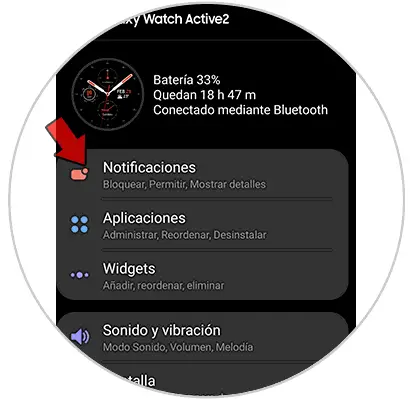
Stellen Sie zunächst sicher, dass die Registerkarte Benachrichtigungen aktiviert ist. Als nächstes sollten Sie nach einer App unter den zuletzt verwendeten suchen und die Registerkarte so verschieben, dass sie aktiviert wird.
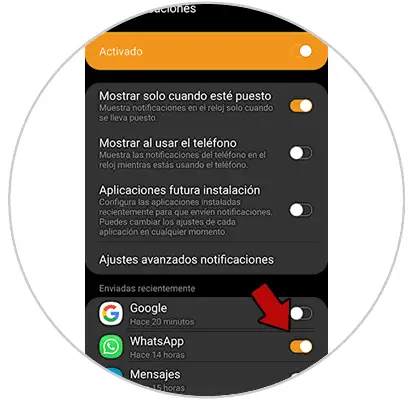
Jetzt sehen Sie, dass WhatsApp-Benachrichtigungen auf Ihrer Uhr angezeigt werden. Wenn Sie die vollständige Nachricht sehen möchten, klicken Sie auf “Weiterlesen”.

Zur Beantwortung haben Sie mehrere Möglichkeiten.

Auf diese Weise können Sie alle WhatsApp-Benachrichtigungen anzeigen, die auf Ihrem Telefon eingehen, ohne dass Sie diese vor sich haben müssen, und die gewünschten Nachrichten direkt von der Uhr aus beantworten.